iMyFone Fixppo - logiciel de réparation du système iOS
Avec ce puissant logiciel, vous pouvez résoudre le problème de la mise à jour des applications iPhone bloquées en attente et éliminer tous les types de bugs sur iPhone/iPad/iPod facilement sans perte de données.
Vous êtes en train de mettre à jour l'une des applications sur votre iPhone. Il est normal que les applications prennent quelques instants pour démarrer le téléchargement et effectuer la mise à jour. Mais si cela fait plus de 15 minutes et que l'icône de l'application est toujours grisée avec le mot "en attente" en dessous, il est temps d'enquêter.
Cela arrive aussi quand vous changez d'iPhone en restaurant les applications sur iPhone.
Heureusement, la solution à ce problème est généralement très simple. Dans cet article, nous vous montrerons les solutions pour le problème de la mise à jour des applications iPhone bloquées en attente, à la fois en utilisant votre iPhone et en utilisant iTunes, afin que vous puissiez mettre à jour vos applications et recommencer à utiliser votre iPhone.
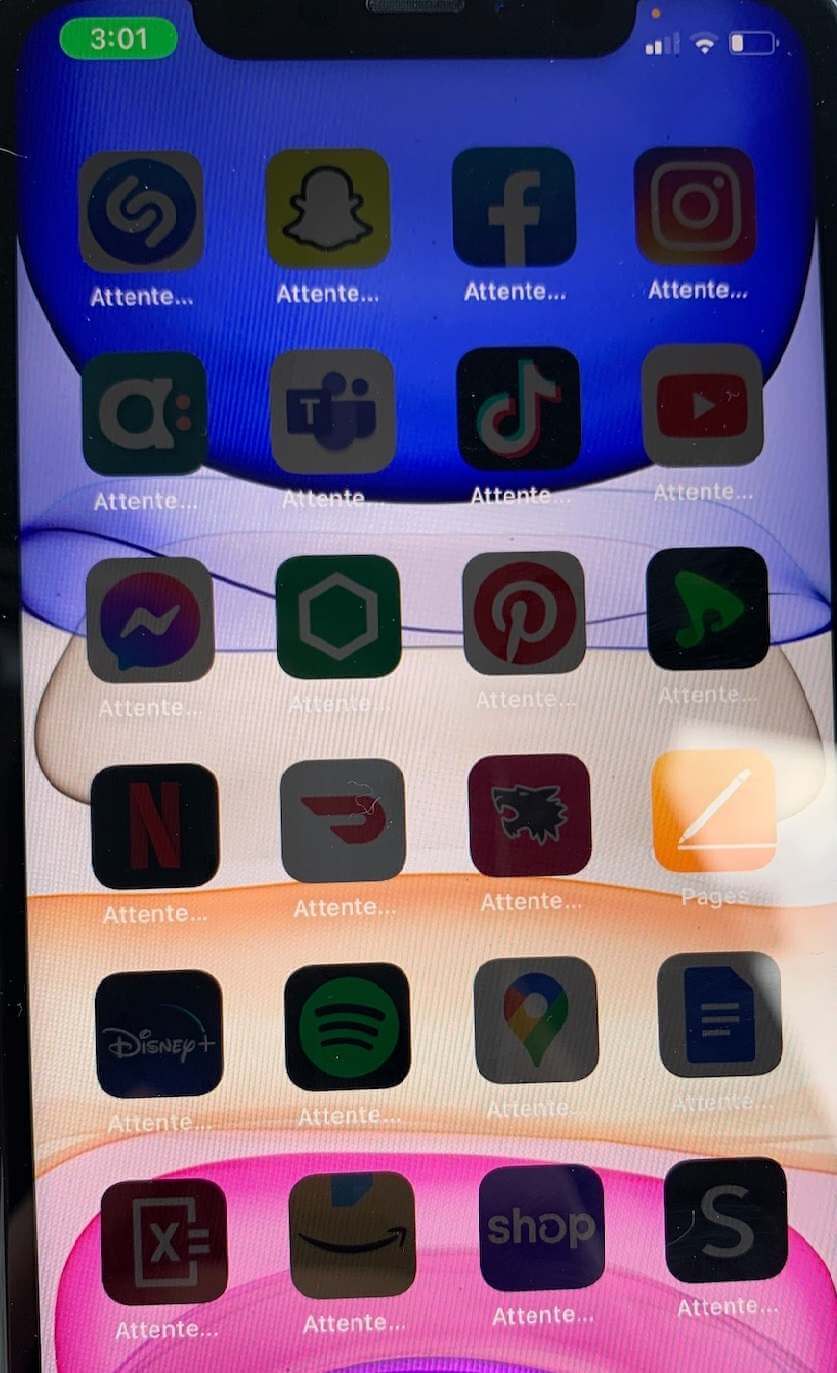
Solution 1 : Vérifier la connexion de réseau
La connexion de réseau stable constitue l'un des éléments de base pour le téléchargement, mise à jour des applications. Donc si les application iPhone en attente sont bloquées, la connection de réseau pourrait être à blâmer.
Votre iPhone doit se connecter à un réseau stable, WiFi ou données cellulaires pour télécharger les mises à jour des applications.
Tout d'abord, vérifiez si votre iPhone est en mode avion. Pour ce faire, allez dans Réglages > Mode avion. Si votre iPhone est en mode avion, désactivez-le pour se reconnecter à la connexions cellulaires et Wi-Fi par défaut. Sinon, activez le mode d'avion et déactivez-le dans un instant.

Attendez une minute puis vérifiez les applications iPhone. Les mises à jour devraient commencer à se lancer. Si vous ne voyez pas cela et que vos applications iPhone en attente sont toujours bloquées, essayez les solutions suivantes.
Solution 2 : Vérifier l'espace de stockage
Parfois, des applications iPhone sont bloquées en attente parce qu'il n'y a pas assez d'espace de stockage sur votre iPhone pour télécharger les mises à jour.
Accédez à Réglages > Général > Stockage iPhone, vous verrez exactement combien d'espace est disponible sur votre iPhone et quelles applications utilisent le plus de mémoire.
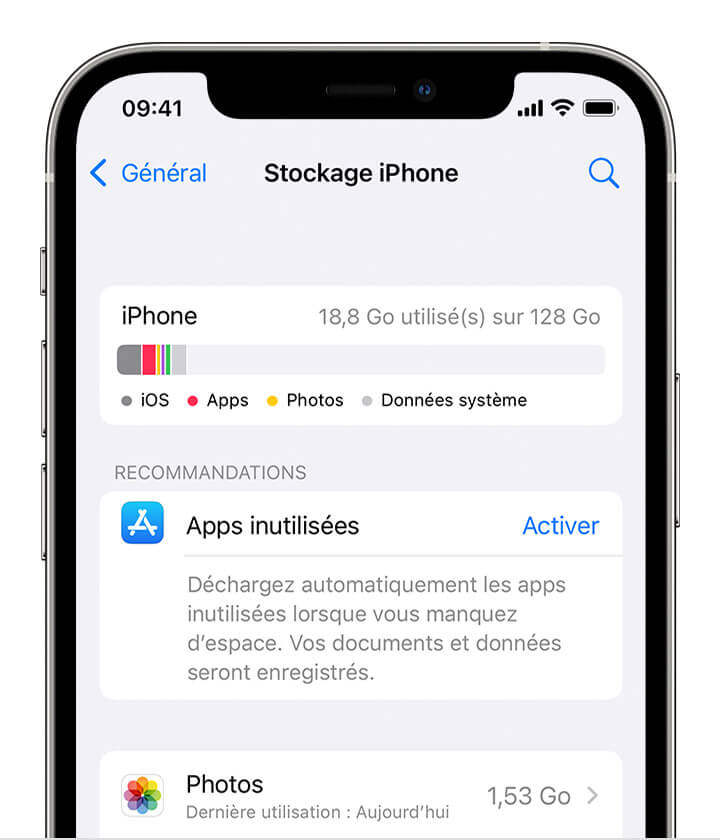
Le stockage iPhone saturé peut causer beaucoup de problèmes sur iPhone. Vous pouvez libérer de l'espace sur votre iPhone en :
- Supprimant des applications que vous n'utilisez pas.
- Utilisant iCloud pour sauvegarder les photos et vidéos.
- Abandonnant des messages de grande taille.
- Supprimant de fichiers inutiles dans des applications, telles que des cache audio, qui occupent beaucoup d'espace sur votre iPhone.
Une fois que vous avez fait plus d'espace sur votre iPhone, vérifiez les applications iPhone en attente ou essayez de réinstaller les applications.
Solution 3 : Fermer les applications en arrière-plan
Les applications en arrière-plan sur iPhone ralentiront le processus du système iOS et causer les problèmes comme la mise à jour des applications en attente bloquée. Même si l’iPhone est fort sur la gestion efficace de la mémoire RAM, cela n'est jamais à l'abri d'un bug.
Différents modèles iPhone auront des étapes différentes, vous pouvez donc suivre les instructions ci-dessous.
- iPhone X ou version supérieure : balayez vers le haut depuis le bas de l'écran vers le milieu. Lorsque vous voyez toutes les applications en arrière-plan, balayez vers le haut pour fermer les applications dont vous n'avez pas besoin.
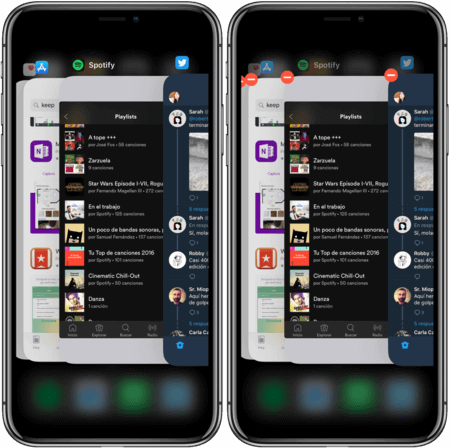
- iPhone 8 ou version antérieure : double cliquez sur le bouton Accueil. Lorsque vous voyez toutes les applications en arrière-plan, balayez vers le haut pour fermer les applications dont vous n'avez pas besoin.
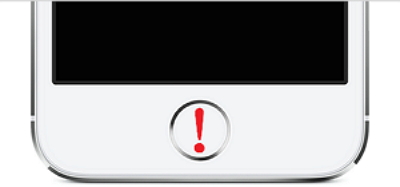
Toutes les applications en arrière-plan ont été éliminées et votre iPhonr devrait avoir plus de ressources système disponible. Essayez de mettre à jour manuellement l’application en attente bloqué.
Solution 4 : Déconnecter de votre identifiant Apple et réconnecter
Dans La plupart de cas, lorsque les applications sont bloquées en attente ou ne se téléchargent pas sur votre iPhone, il y a un problème avec votre identifiant Apple. Toutes les applications sur votre iPhone sont liées à un identifiant Apple spécifique. S'il y a un problème avec cet identifiant Apple, les applications peuvent rester bloquées.
En général, se déconnecter et se reconnecter à l'identifiant Apple résoudra le problème.
Ouvrez Réglages et appuyez sur votre nom en haut de l'écran. Faites défiler vers le bas de l'écran, puis appuyez sur Se déconnecter. Entrez votre mot de passe Apple ID, puis appuyez sur Désactiver .
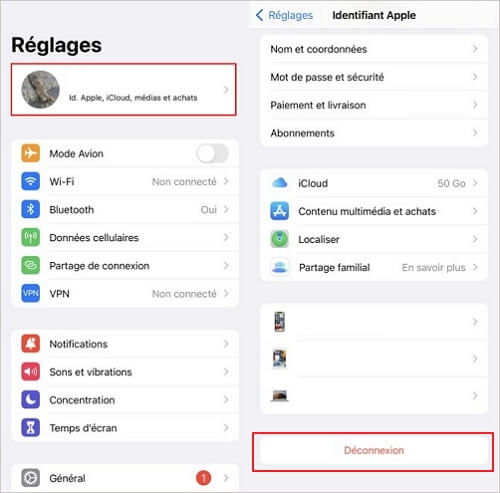
Si vous continuez à avoir des problèmes avec cet identifiant Apple, visitez le site Web d'Apple et essayez de vous y connecter.
Solution 5 : Supprimer l'application et réessayer
Il est possible que l'application en attente de mise à jour ait rencontré un problème. Vous pouvez désinstaller l'application bloquée en attente, puis en la réinstaller.
Comment supprimer une application sur votre iPhone
Astuce 1 : Appuyez longuement sur l'icône de l'application jusqu'à ce que le menu déroulant apparaisse. Appuyez sur Supprimer l'application > Supprimer pour désinstaller l'application sur votre iPhone.
Astuce 2 : Vous pouvez aussi supprimer des applications dans Réglages en allant dans Général > Stockage iPhone. Appuyez sur une application que vous souhaitez supprimer, puis appuyez sur Supprimer l'application.
Le système iOS est le code qui indique à votre iPhone quoi faire et quand le faire. Malheureusement, le système iOS ne fonctione pas toujours de manière normale. Dans ce cas, cela pourrait être la raison pour laquelle les applications iPhone se bloquent en attende de la mise à jour.
Solution 6 : Forcer le redémarrage d'iPhone
Un moyen simple d'aider à corriger un problème logiciel sur votre iPhone consiste à Forcer le redémarrage d'iPhone. Vous seriez étonné de voir à quelle fréquence cette simple étape aide !
- iPhone 8 ou modèles supérieurs : Appuyez sur le bouton du volume +, puis appuyez sur le bouton du volume -, puis maintenez enfoncé le bouton « Alimentation » jusqu'à ce que vous voyiez le logo Apple.
- iPhone 7/7 Plus : Appuyez simultanément sur les boutons du volume - et d'alimentation et maintenez-les enfoncés jusqu'à ce que vous voyiez le logo Apple.
- iPhone 7/7 Plus : Appuyez simultanément sur les boutons du volume - et d'alimentation et maintenez-les enfoncés jusqu'à ce que vous voyiez le logo Apple.

Solution 7 : Réinitialiser tous les réglages
Le redémarrage de l'iPhone est une réinitialisation matérielle du système iOS. Si cela ne marche pas, vous pouvez essayer de réinitialiser les réglages de votre iPhone. Cela rétablit les réglages du système iOS.
Pour ce faire, allez dans Réglages > Général > Transférer ou réinitialiser l'iPhone > Réinitialiser > Réinitialiser tous les Réglages. Choisissez Réinitialiser tous les Réglages et suivez les instructions à l'écran.
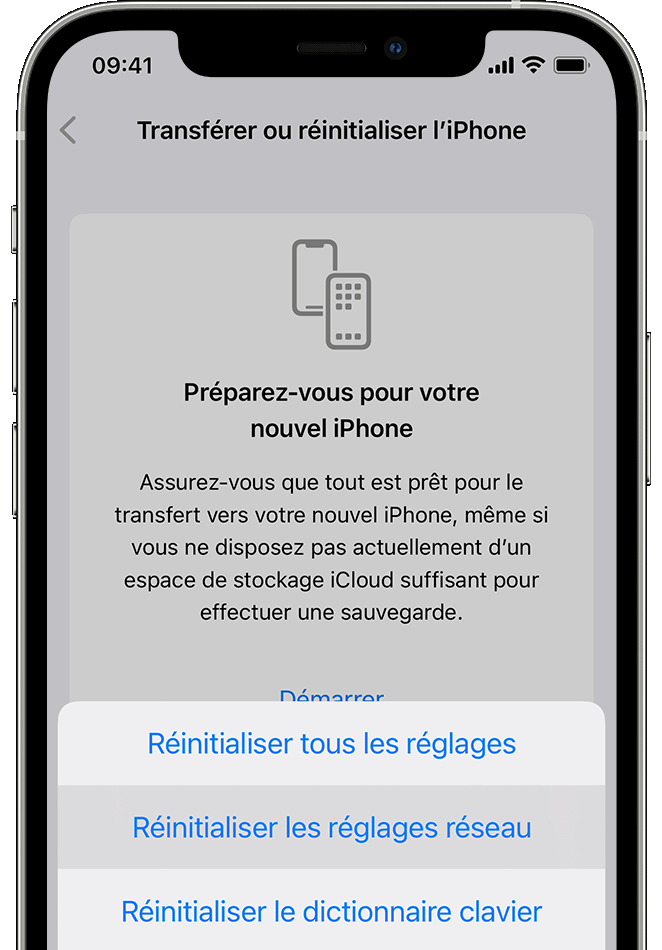
Si vous utilisez iOS 14 ou une version antérieure, ouvrez Paramètres et appuyez sur Général > Réinitialiser > Réinitialiser tous les paramètres
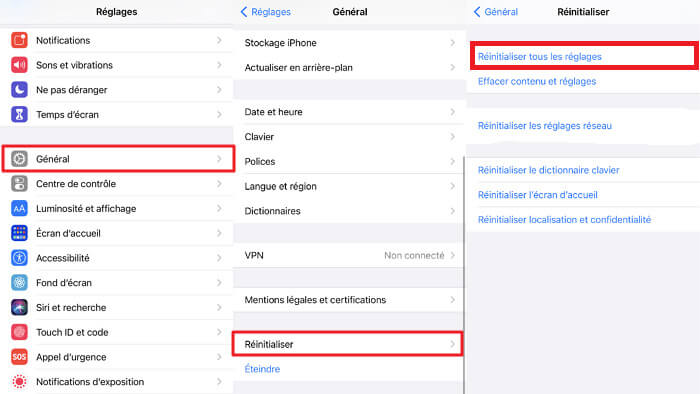
Solution 8 : Restaurer l'iPhone avec iTunes
De nombreux utilisateurs Apple connaissent iTunes car il s'agit d'un outil de sauvegarde et de restauration pour les appareils iOS. Lorsque vous rencontrez les applications qui ne s'ouvrent plus sur iPhone après la mise à jour du système, vous pouvez utiliser iTunes pour restaurer l'iPhone.
Toutes vos données seront effacées sur votre iPhone, vous devez donc d'abord sauvegarder toutes les données importantes. Si vous avez la malchance de rencontrer une situation bloquée et que vous ne parvenez pas à sauvegarder, vous perdrez des données pendant le processus de récupération.
Étape 1 – Ouvrez le programme iTunes de l'ordinateur et connectez l'iPhone à l'ordinateur.
Étape 2 – Cliquez sur l'icône de votre appareil iPhone > Résumé à gauche. Ensuite, cliquez sur le bouton "Restaurer l'iPhone".

Étape 3 – Confirmez pour restaurer l'iPhone aux paramètres d'usine, cliquez à nouveau sur "Restaurer" et attendez que la barre de progression se termine et redémarrez l'iPhone pour redémarrer.
Solution ultime : Réparer l'iPhone sans perte de données en un clic
Le problème du système iOS n'est pas facile à éliminer. Si les applications ne s'ouvrent plus sur iPhone ou la restauration d'iPhone en attente est bloquée, nous vous conseillons d'utiliser un outil de réparation iOS dédié comme iMyFone Fixppo. Son interface est sécurisée et facile à utiliser. Le problème de mise à jour des applications iPhone en attente sera résolu sans effort.
Il est compatible avec tous les appareils et systèmes iOS, y compris les derniers iPhone 13/14/15/16 et iOS 26/18/17/16. L'espace de stockage de l'iPhone s'affiche de manière anormale.
Il utilise une technologie de pointe pour enregistrer correctement les données de votre iPhone, vous permettant de résoudre les problèmes ci-dessus sans perdre de données.
Étape 1 – Téléchargez Fixppo. Connectez votre iPhone à votre PC avec un câble USB. Ensuite, sélectionnez Réparation du système Apple > Mode Standard.

Étape 2 – Le logiciel va automatiquement détecter votre iPhone. Cliquez simplement sur « Télécharger ».

Étape 3 – Après le téléchargement, cliquez sur le bouton « Lancer la réparation » et votre appareil commencera à être réparé. Il redémarrera plus tard et le son faible d'iPhone sera résolu.

Conclusion
Comme beaucoup de problèmes qui peuvent survenir avec votre iPhone, lorsque vos applications iPhone en attente bloquées ou application iphone longue à télécharger, vous disposez de nombreuses options différentes pour résoudre le problème. Partagez votre expérience dans la section des commentaires ci-dessous.








